- Daugelis vartotojų pranešė, kad „Windows 11“ trūksta „File Explorer“ skirtukų ir atrodo, kad „Microsoft“ gamintojų pažadas palaikyti skirtukus jiems padės.
- Kol kūrėjai neišleis naujienų, pirmiausia turėtumėte pabandyti iš naujo paleisti „File Explorer“ arba atkurti „Windows 10“ versiją „Windows 11“.
- Jei jums reikia „File Explorer“ skirtuko palaikymo sistemoje „Windows 11“, galite gauti konkretų įrankį iš „Microsoft Store“.
![„Windows 11“ trūksta „File Explorer“ skirtukų [Pataisyti]](/f/81e9a900b0506c9624cca019381a8308.jpg)
XĮDIEGTI PASPUSTELĖT ATSISIUNČIŲ FAILĄ
Ši programinė įranga ištaisys įprastas kompiuterio klaidas, apsaugos jus nuo failų praradimo, kenkėjiškų programų, aparatinės įrangos gedimų ir optimizuos jūsų kompiuterį maksimaliam našumui. Išspręskite kompiuterio problemas ir pašalinkite virusus dabar atlikdami 3 paprastus veiksmus:
- Atsisiųskite „Restoro PC Repair Tool“. kuri ateina su patentuotomis technologijomis (yra patentas čia).
- Spustelėkite Pradėti nuskaitymą Norėdami rasti „Windows“ problemas, kurios gali sukelti kompiuterio problemų.
- Spustelėkite Remontuoti visus Norėdami išspręsti problemas, turinčias įtakos jūsų kompiuterio saugai ir našumui
- „Restoro“ atsisiuntė 0 skaitytojų šį mėnesį.
„Microsoft“ gamintojai pažadėjo, kad „Windows“ vartotojams pasiūlys visišką skirtukų palaikymą, tačiau didžiausios naujienos dar nepasirodė.
Laimei, jums leidžiama įgalinti skirtukus „File Explorer“, bet tik naujausioje „Windows 11“ versijoje kūrėjo kanale.
Visas skirtukų palaikymas būtų labai naudingas, ypač todėl, kad atrodo, kad kai kurie vartotojai susiduria su problemomis dėl trūkstamų „File Explorer“ skirtukų.
Pavyzdžiui, naudotojų visame pasaulyje teigimu, „File Explorer“ skirtukų vartotojo sąsaja šiuo metu yra paslėpta sistemoje „Windows 11“.
Kadangi tai gana dažna problema, mums pavyko sudaryti naudingų pataisymų sąrašą, todėl būtinai patikrinkite juos visus.
Kaip atkurti naršyklės skirtukus sistemoje „Windows 11“?
1. Iš naujo paleiskite „Windows File Explorer“.
- Naudokite šį spartųjį klavišą: Ctrl + Alt + Ištrinti.
- Spustelėkite Užduočių tvarkyklė.
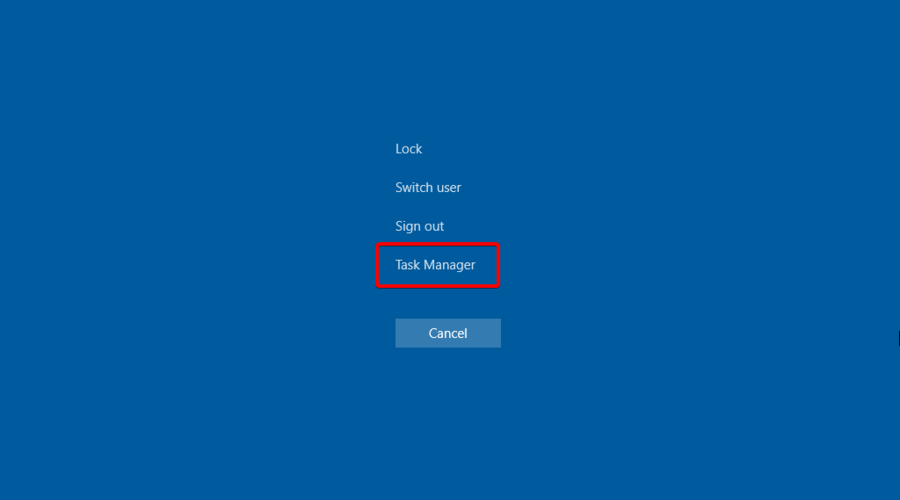
- Atsidariusiame lange dešiniuoju pelės mygtuku spustelėkite „Windows“ failų naršyklė ir pasirinkti Perkrauti tai.
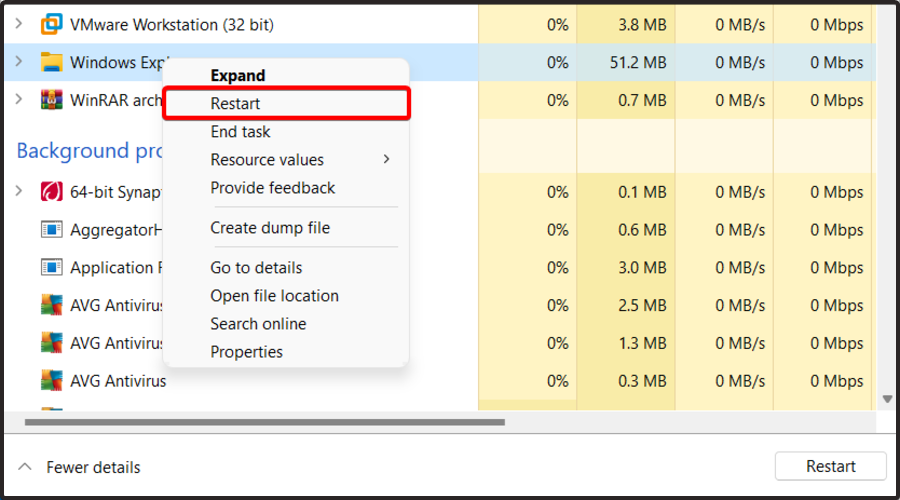
2. Išbandykite specializuotą įrankį, kad atkurtumėte trūkstamus failus
Galbūt geriausias sprendimas, kurį galite išbandyti, yra automatinis sistemos optimizavimas. Restoro yra universalus sistemos optimizavimo ir taisymo įrankis.
Kadangi gali būti, kad jūsų File Explorer trūksta failų, ši programa tikrai padės pašalinti kenkėjiškas programas ir pataisyti bet kokią virusų sukeltą žalą jūsų kompiuteryje.
Jei sistemos failai yra paveikti arba jų trūksta, programinė įranga gali pakeisti sugadintus ar sugadintus failus, atkurti registrą ir netgi pateikti vartotojui išsamią aparatinės įrangos analizę.
Dauguma antivirusinės programinės įrangos negalės susidoroti su šiomis problemomis, todėl liks strigtys, trūks failai ir kitos problemos.
⇒Gaukite „Restoro“.
3. Naudokite konkretų aplanką
- Naudokite šį spartųjį klavišą norėdami atidaryti „Windows“ paleidimo dialogo langas: Windows + R.
- Atsidariusiame lange įveskite regedit, tada paspauskite Gerai.

- Eikite į šią vietą:
HKEY_CURRENT_USER\Software\Microsft\Windows\CurrentVersion\Advanced - Spustelėkite dešinįjį langą ir pasirinkite Nauja, tada DWORD (32 bitų) reikšmė.

- Pervardykite naują iššokantįjį langą į Atskiras procesas.
- Dukart spustelėkite jau sukurtą failą ir pakeiskite Vertės duomenys iš 0 į 1.
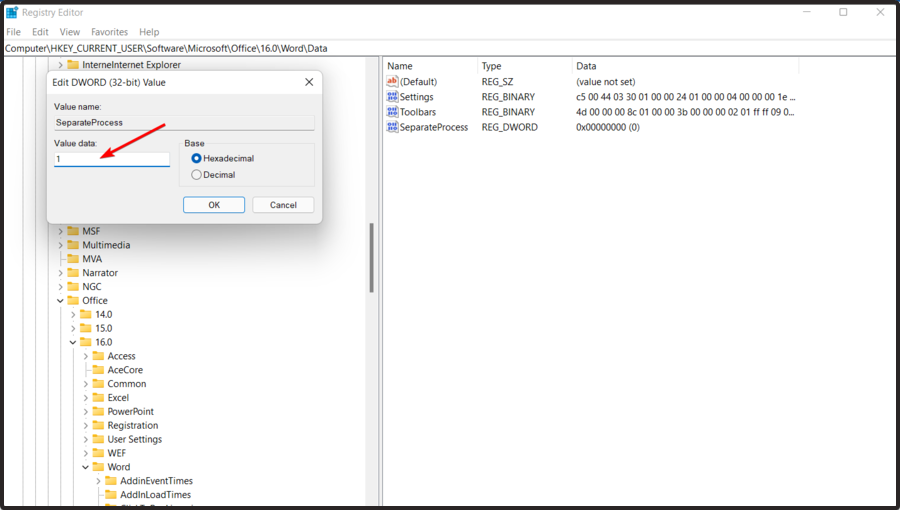
- spauskite ant Gerai.
- Uždarykite Regedit, tada iš naujo paleiskite kompiuterį.
Aukščiau pateikti veiksmai padės atkurti „Windows 10 File Explorer“ sistemoje „Windows 11“, todėl atidžiai atlikite juos, kad gautumėte seną ir pilną išvaizdą.
- 5 ir daugiau geriausių nemokamų „Windows 11“ VPN programų
- 5 geriausios nemokamos „Windows 11“ meniu Pradėti pakeitimo programos
4. Įgalinkite „Windows File Explorer“ skirtukus naudodami „Files Apps“.
- Paspauskite ant Windows raktas, tipas „Microsoft“ parduotuvėir pereikite prie pirmojo rezultato.
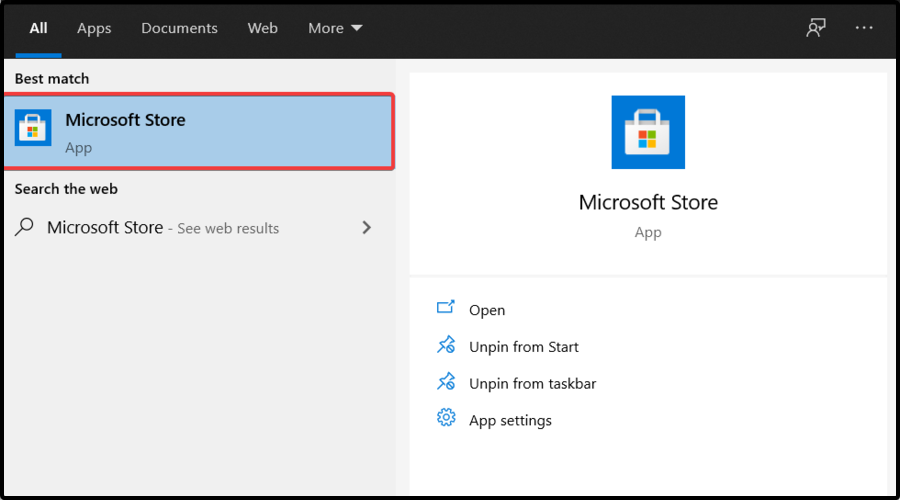
- Paieškos juostoje įveskite Failų programos, tada paspauskite Įeikite.
- Ieškokite nemokamos programos, tada spustelėkite ją.
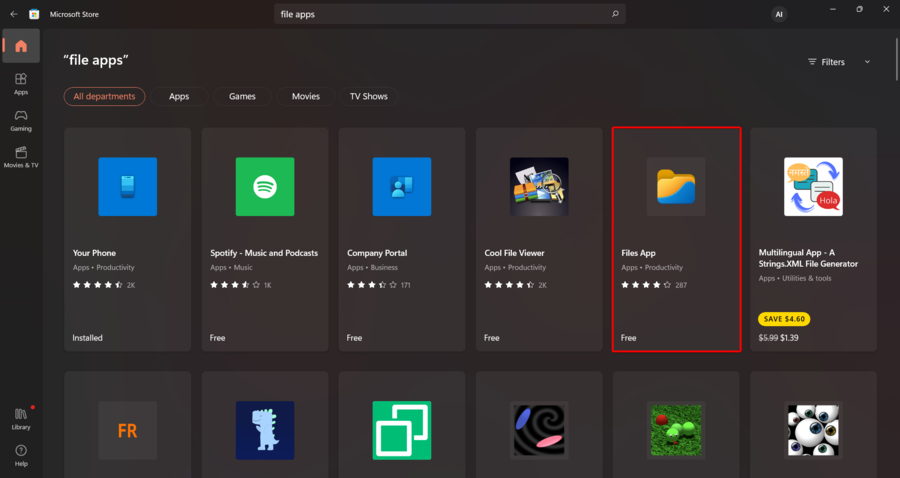
- Pasirinkite Gauk mygtuką.
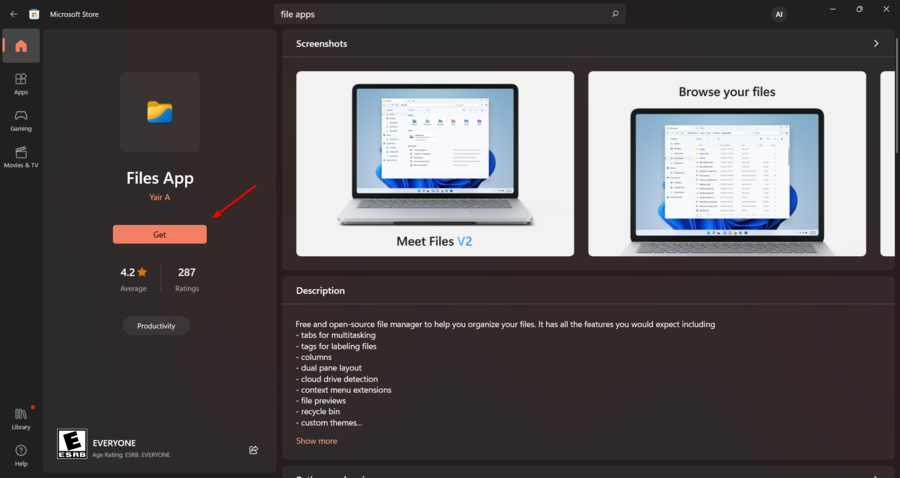
- Baigę diegimo procesą spustelėkite Atidaryti mygtukas.
- Dabar ekrane akimirksniu atsidarys nauja failų naršyklė su skirtukų palaikymu.
Šį procesą taip pat galite atlikti eidami į Microsoft Store oficialus puslapis.
PASTABA
Ši programa iš tikrųjų nepridės skirtukų palaikymo prie vietinės failų naršyklės, bet gausite modernią failų naršyklę su nuostabiomis funkcijomis, o skirtukų palaikymas yra vienas iš jų.
Pridėjus skirtukų palaikymą „File Explorer“, jums bus lengviau valdyti įvairius aplankų katalogus tiesiai iš vieno „File Explorer“ lango.
Kaip matote, galite lengvai pataisyti trūkstamus „File Explorer“ skirtukus sistemoje „Windows 11“, atlikdami kelis paprastus veiksmus.
Kai kurie vartotojai taip pat pranešė apie tai Failų tvarkyklė kartais nerodo failų ir norėdami sužinoti daugiau apie šią situaciją, nedvejodami peržiūrėkite mūsų skirtą vadovą.
Jei kyla papildomų klausimų ar įdomybių, palikite komentarą žemiau esančiame skyriuje.
 Vis dar kyla problemų?Pataisykite juos naudodami šį įrankį:
Vis dar kyla problemų?Pataisykite juos naudodami šį įrankį:
- Atsisiųskite šį kompiuterio taisymo įrankį „TrustPilot.com“ įvertino puikiai (atsiuntimas prasideda šiame puslapyje).
- Spustelėkite Pradėti nuskaitymą Norėdami rasti „Windows“ problemas, kurios gali sukelti kompiuterio problemų.
- Spustelėkite Remontuoti visus išspręsti problemas, susijusias su patentuotomis technologijomis (Išskirtinė nuolaida mūsų skaitytojams).
„Restoro“ atsisiuntė 0 skaitytojų šį mėnesį.
